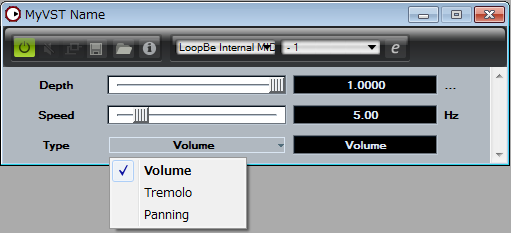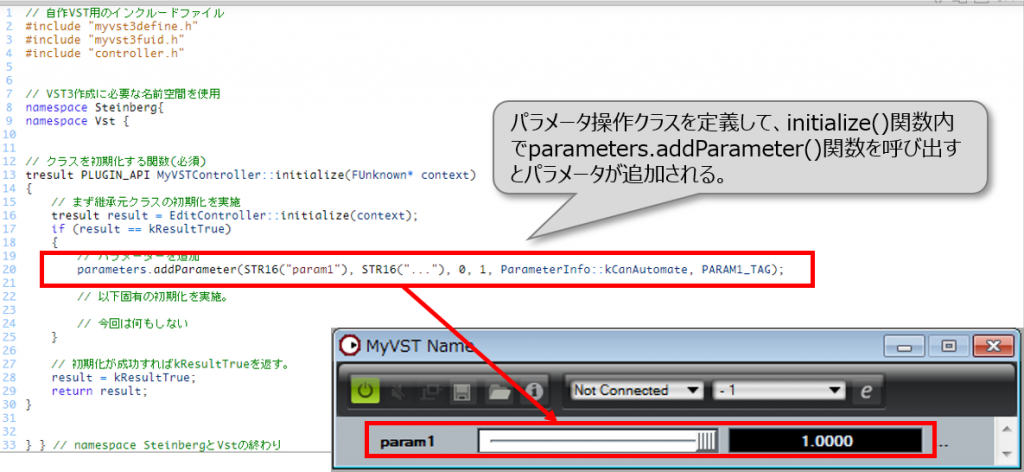VST3プラグインのパラメーター実装方法2
前回はパラメーターを実装しましたが、0.0~1.0の範囲の値しか表示できませんでした。
実際にVSTプラグインを作成する際には、0~1の間だけでなくいろいろな値を表示する場合があると思います。
今回は任意の範囲を表示するパラメーターと文字列リストを表示するパラメーターを実装したいと思います。
今回作成するプラグインは下記のとおりです。
- ボリュームコントロール、トレモロ、パンニングの機能を持つエフェクター
- パラメーターは3つ
- ボリュームコントロール(0.0~1.0の範囲のパラメーター)
- トレモロスピード(0.5~30.0Hzの範囲のパラメーター)
- トレモロタイプ(ボリュームコントロール・トレモロ・パンニングの文字列リストパラメーター)
今回の内容は前回の説明をもとにしていますので、パラメーターの追加方法等については、前回の説明をご参照ください。
「バス」についての概念はこちらに記載したとおりです。
このVST3プラグインのサンプルソースファイルはこちらからダウンロードできます→vst3dev_20210403
ZIPファイルの中の「vst3dev03_パラメーター実装方法2」フォルダが今回のサンプルソースファイルになります。
コンパイル・ビルドの方法は簡単にこちらでご説明しております。ご参考までに。→サンプルソースファイルのビルド方法
任意の範囲を表示するパラメーター
任意の範囲(例えば0.5Hz~30Hz 等)を表示するためには、RangeParameterクラスを使用します。